
Како инсталирати Јава 8
Пре него што унесемо како инсталирати Јава 8 део, прво бисмо имали општи преглед Јава8.
Преглед Јава 8
- Детаљи верзије - Јава СЕ 8 (ЛТС)
- Датум објављивања - март 2014
- Подршка до марта 2015
- Најновија верзија –Јава СЕ 12
Увек постоји Алфа издање за нови додатак пред програмерима пре него што апликација оде за бета издање (у заједницу). Радећи то добијају адекватне одговоре у вези са било којим проблемом и како их решити. Својеврсни поступак тестирања и сертификације пре него што се пређе на отворену заједницу.
Постоји неколико ОС-а на којима подршка за ЈАВА 8 -
- Виндовс
- Мац
- Линук
- Соларис
Овде ћемо разговарати о томе како инсталирати Јава 8 на Виндовс
Будите упознати са неким терминологијама
- ЈДК - Јава развојни комплет
- ЈРЕ - Јава рунтиме
Службени назив ЈДК је Јава Платформ Стандард Едитион Јава СЕ, ово је обавезна платформа за писање било којег Јава програма. Овај ЈДК је доступан без великог броја веб локација (али више воле веб локацију сунчевог микросистема).
Матична страница ЈДК је Орацле
И на крају, пре него што радимо на инсталационом делу -
ЈРЕ се користи за покретање Јава програма док се ЈДК који има комбинацију ЈРЕ плус други комплет алата за развој користи за писање и покретање Јава програма. Може се рећи да је ЈРЕ подскупина ЈДК. Корисник мора имати и једно и друго за правилан рад Јава платформе. За инсталирање Јава 8 потребна нам је Јава СЕ 8.
Кораци за инсталирање Јава 8 на Виндовс:
Разговарајмо о корацима потребним за инсталирање Јава 8.
Корак 1: Проверите у вашем систему да ли је подразумевана претходна верзија доступна, ако да, онда деинсталирајте је да бисте започели са новом новом верзијом - Јава 8.
Идите на „Цонтрол Панел“> на „Програми и функције“> Деинсталирајте све Јава програме и додатке попут Јава СЕ комплета за развој, Јава СЕ рунтиме и ажурирајте датотеке …….
Корак 2: Упишите "Јава СЕ" који ће вас одвести до главне странице Орацле-а. Корисник ће добити неколико веза за преузимање (радије на службеној веб локацији).
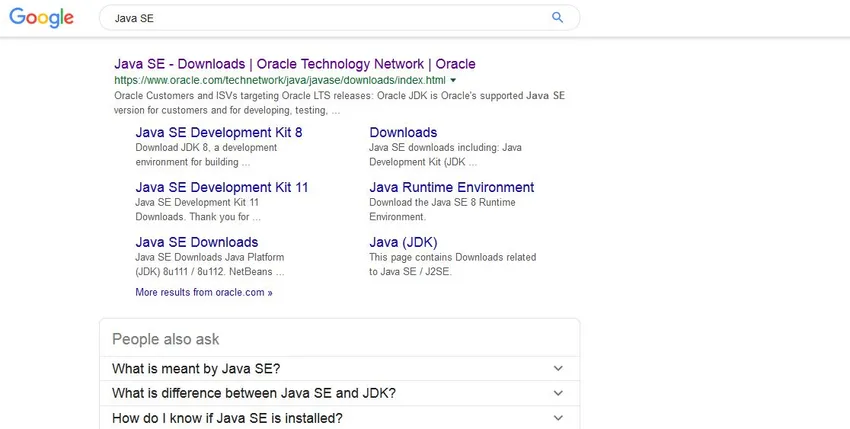
Корак 3: Једном када се веза појави, кликните на одељак „Преузимања“ који ће вас превести на доле наведени екран. Страница за преузимање садржи целу везу за преузимање радне верзије са више платформи. Изгледа овако -
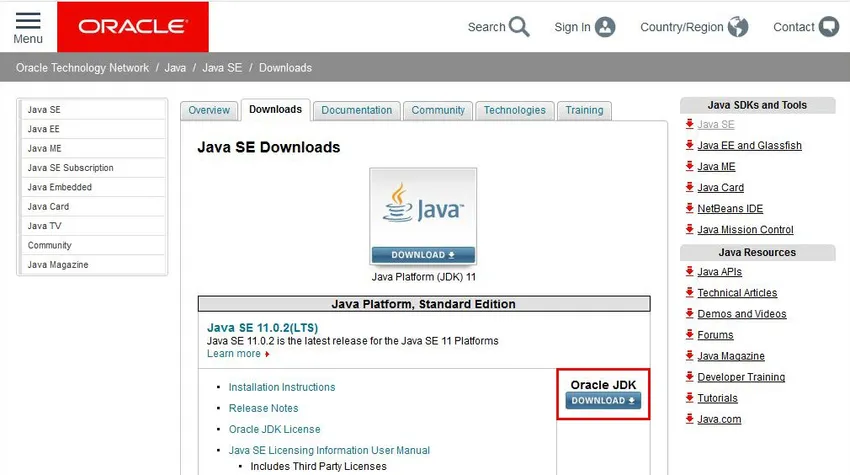
Напомена - на екрану можемо видети СЕ 11 (доступна је најновија верзија), али ако се помакнете доле на овој страници добићете и СЕ8 линкове. Видите, поступак инсталације није везан за верзију, готово је исти поступак за било коју верзију. Испод је датотека са сликама.

Напомена: дугме за преузимање с црвеним правокутником је ваш улаз за покретање поступка преузимања
Корак 4: Након што корисник кликне на дугме за преузимање све доступне појединости платформе за ту верзију искоче, погледајте екран.
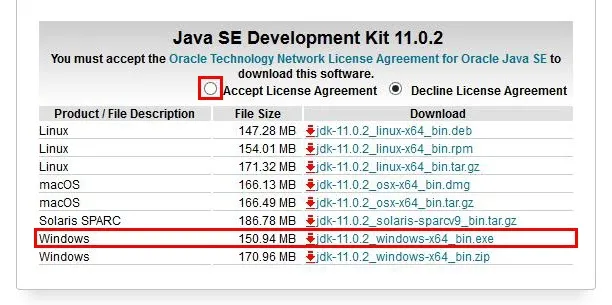
Корак 5: Идемо са Виндовсом. Еке датотека, морате прихватити радио дугме Лиценцни уговор пре него што се поступак покрене у супротном ће се појавити порука о грешци.
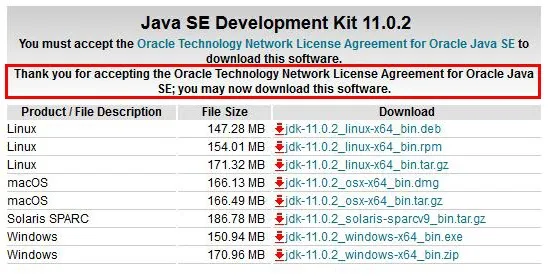
Неки екрани пре стварног преузимања се догоде.
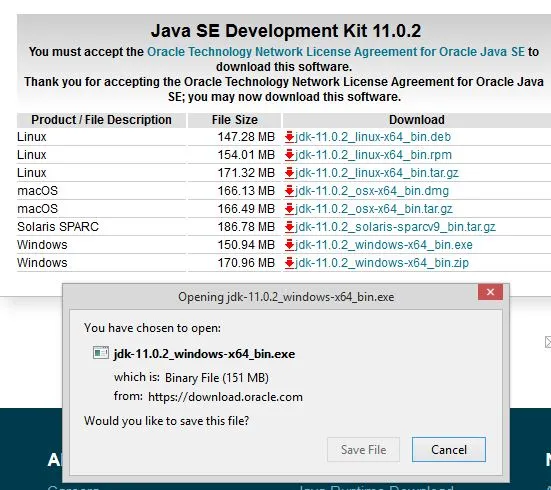

Корак 6: Када је преузимање довршено, добићете доњи екран за покретање инсталације софтвера. Овај екран се зове „Инсталациони комплет за ЈЕ“ “. Ово је екран добродошлице на којем корисник мора притиснути дугме „Даље“ и прећи на касније фазе у процесу преузимања.
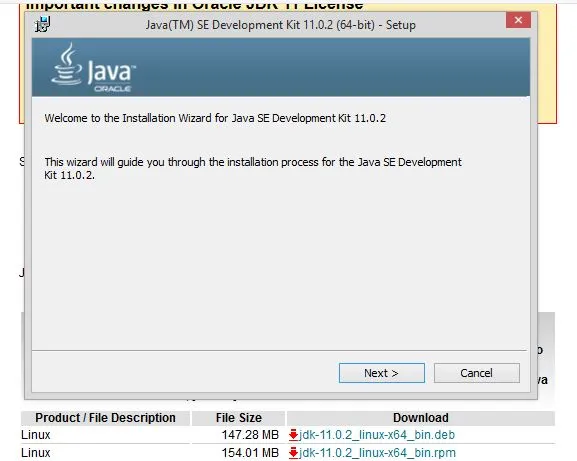
Корак 7: Овај екран приказује неке корисне радње које корисник мора предузети. Садржи неке круцијалне информације да видимо екран и тада ћемо наставити са расправом.
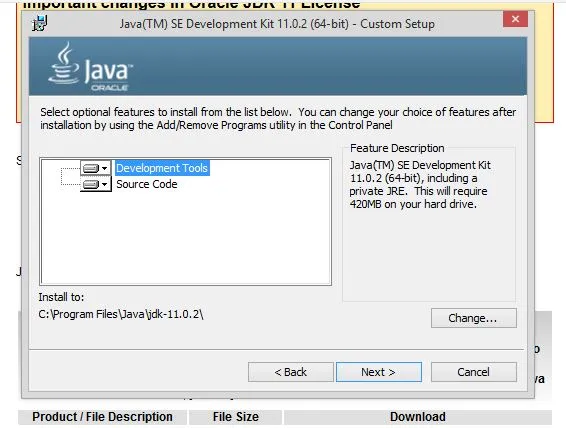
Одлука коју корисник овде мора донети је да одабере све алате и код који су му потребни за инсталирање Јава 8. Он може бирати између доступних опција „Развојни алати“ и „Изворни код“. Такође, још једна кључна одлука је у вези са стазом која је позната под називом "Инсталирај у". Апликација ће креирати свој директориј према заданим поставкама, у супротном корисник мора одабрати одређену мапу кликом на дугме 'Промени'.
Корак 8: Једном када то учините морате извршити 1-2 корака у процесу инсталације док не добијете овај екран. Морате да зауставите свој рад, пошто је инсталација завршена.
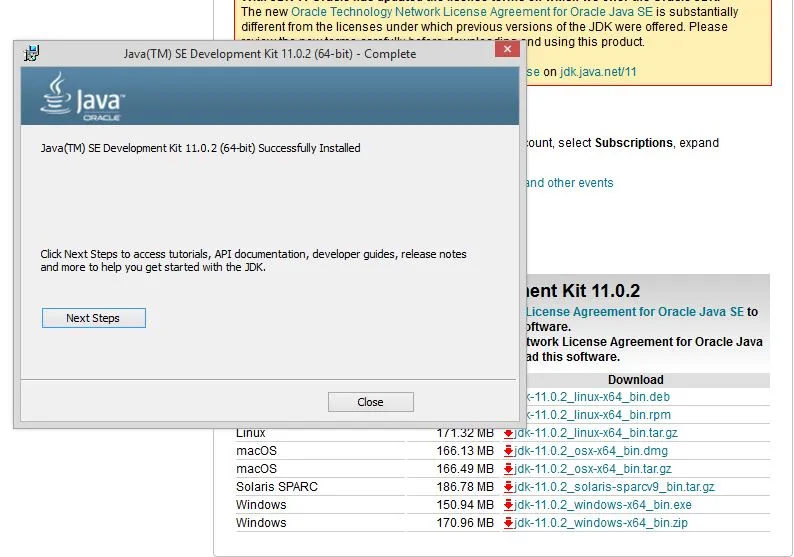
Корак 9: Уз ово вам остаје неколико мањих, али важних подешавања поставки. Подешавање окружења које садржи детаље пута и детаље пута је чак пресудно за поправљање.
Променљива стаза даје адресу или локацију датотеке јавац, јава. Варијабла Цласспатх даје адресу датотека из библиотеке.
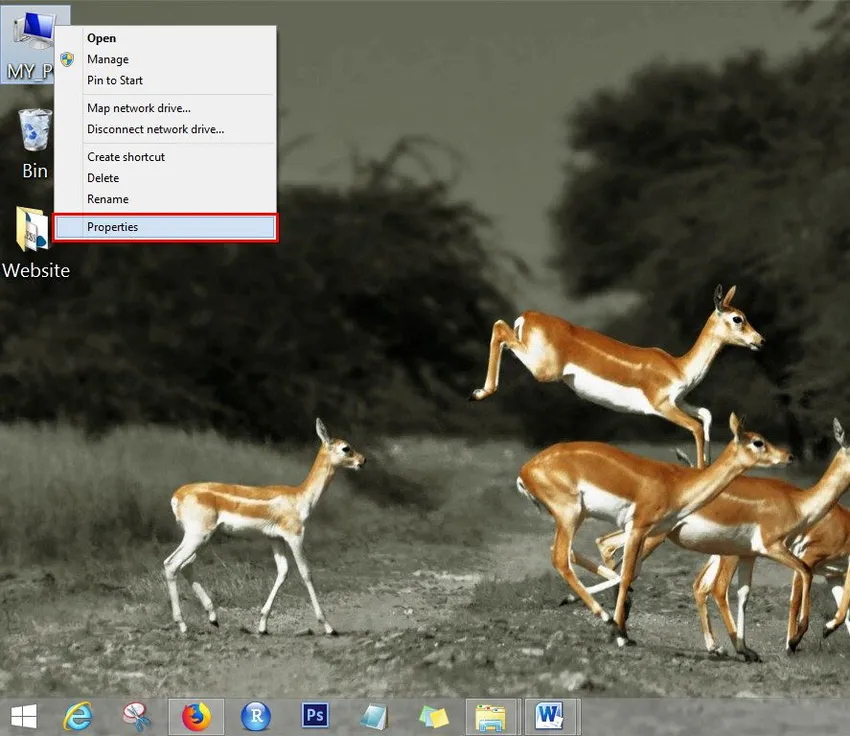
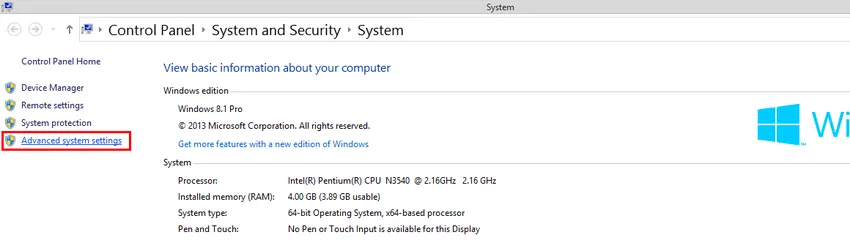
Корак 10: Да бисте покренули два процеса која морамо да видимо на претходна два екрана, морамо да пређемо на системска подешавања. Идите на опцију „МОЈ ПЦ“ и кликните на опцију „Својства“. Са овим ћете видети отварање екрана за подешавање, одакле се померите до одељка „Напредне поставке система“. Једном када га кликнете добићете доле наведени екран.
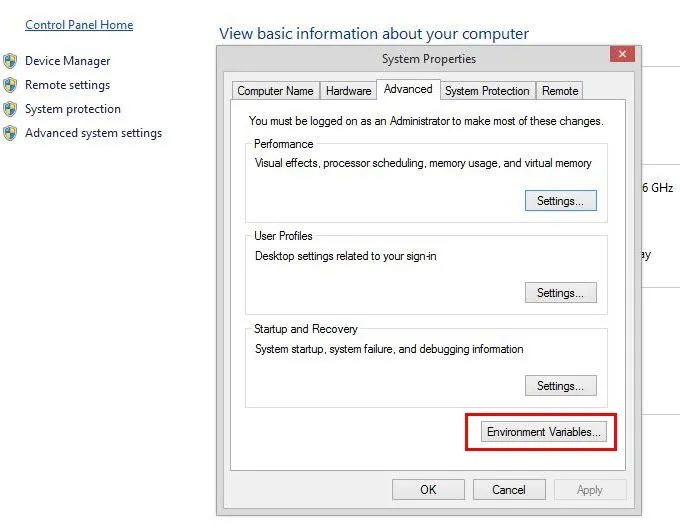
Кликните на гумб 'Варијабла окружења' и пратите поступак
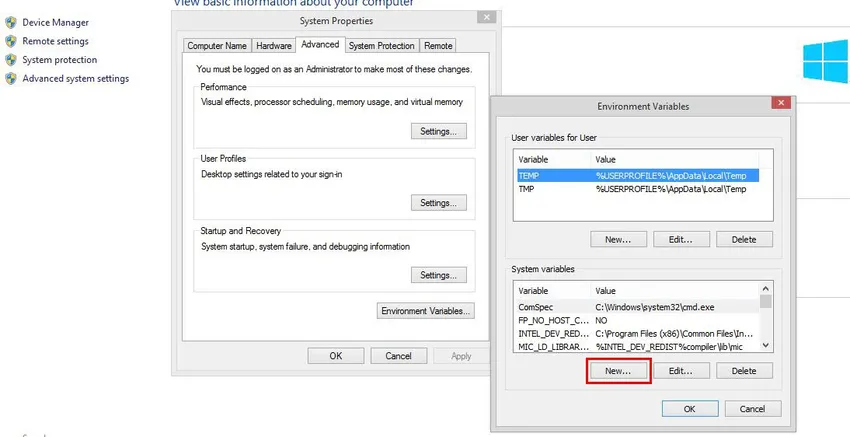
На екрану променљиве окружења морате да притиснете тастер 'Ново' који ће вас пребацити на следећи екран.
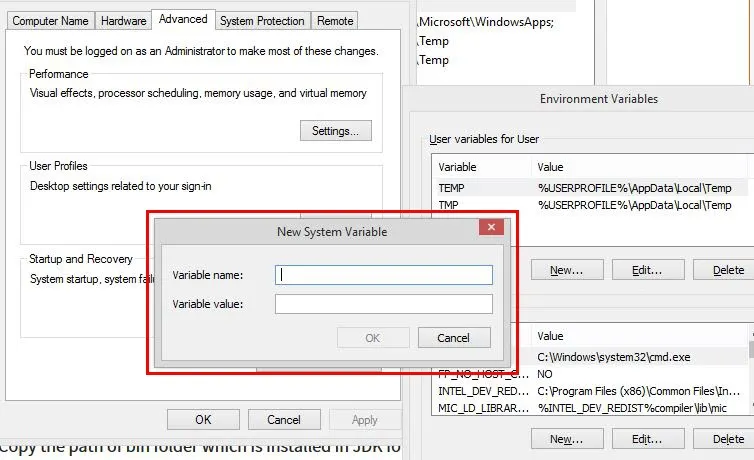
Овде корисник мора дефинирати 'Нова системска варијабла', морате споменути назив путање, а затим Копирајте пут бин мапе која је инсталирана у ЈДК фасциклу.
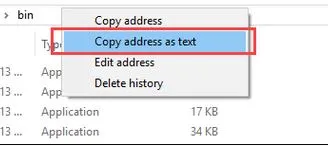
Лепљење путање канте за смеће у променљивој вредности и кликните на дугме ОК.
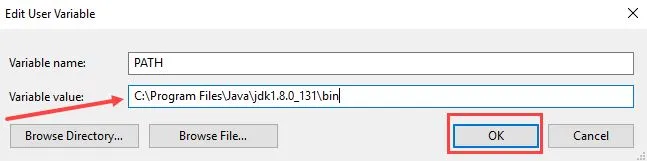
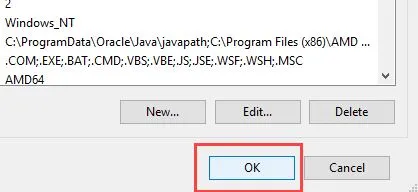
Кликните на дугме 'ОК' да бисте довршили рад на креирању стазе. Сада идите у прозор Цомманд промпт и унесите следећу наредбу да бисте провјерили да ли је процес завршен. Следећи екран сугерише да корисници успешно инсталирају Јава 8.
Корисник мора да у командном прозору откуца „Јавац“ да би се прилагодио - погледајте доњи екран.
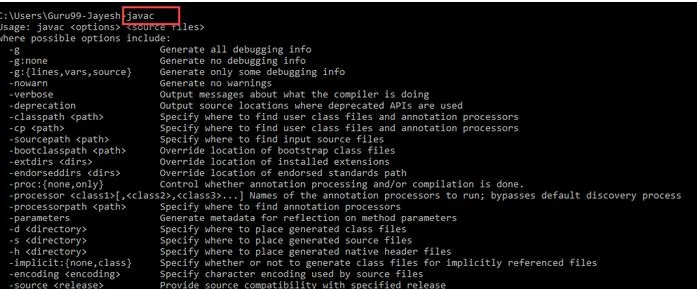
Карактеристике
Сада пошто сте успешно завршили са поступком инсталације, да видимо шта вам Јава може помоћи. Јава 8 својим корисницима омогућава следеће предности.
- Ламбда изрази
- Референце метода
- Функционални интерфејси
- Стреам АПИ
- Подразумеване методе
- Басе64 Енцоде декодира
- Статичке методе у интерфејсу
- Факултативна класа
- Класа колектора
- ФорЕацх () метода
- Паралелно сортирање низа
- Насхорн ЈаваСцрипт Енгине
- Унесите и понављајте напомене
- ИО Енханцементс
- Побољшање конкурентности
- ЈДБЦ Енханцементс
Препоручени чланци
Ово је водич за Како инсталирати Јава 8. Овде смо размотрили различите кораке за инсталирање Јава 8. Такође можете погледати следеће чланке да бисте сазнали више.
- Како инсталирати селен?
- Како инсталирати Распберри Пи?
- Како инсталирати ВиКс?
- Кораци за инсталирање ВордПресс-а
- Шта је ново у Јави 8?